Slack'e bot Bağlan
ŞUNLAR IÇIN GEÇERLIDIR: SDK v4
Botunuzu bir Slack uygulaması aracılığıyla kişilerle iletişim kuracak şekilde yapılandırabilirsiniz. Bu makalede Slack kullanarak Slack uygulaması oluşturma, botunuzu Azure'daki Slack uygulamanıza bağlama ve botunuzu Slack'te test etme işlemleri açıklanır.
Bu makalede Azure portalında botunuza Slack kanalı ekleme adımları gösterilmektedir. Özel kanal bağdaştırıcısı kullanma hakkında bilgi için bkz . Ek bilgiler.
Önkoşullar
- Azure aboneliği. Henüz bir hesabınız yoksa başlamadan önce ücretsiz bir hesap oluşturun.
- Azure'da yayımlanan ve Slack'e bağlanmak istediğiniz bir bot.
- adresinde https://api.slack.com/appsuygulama oluşturmak ve yönetmek için yeterli izinlere sahip bir Slack çalışma alanına erişim. Slack ortamına erişiminiz yoksa bir çalışma alanı oluşturabilirsiniz.
Slack'te uygulama oluşturma
İlk olarak Slack'te bir uygulama oluşturursunuz. Bu uygulama, Azure'da botunuz için Slack kanalını yapılandırmak için ihtiyacınız olan bilgileri oluşturur.
- Uygulamalarınız paneline gidin ve Slack hesabınızda oturum açın.
- Yeni Uygulama Oluştur'u veya ilk uygulamanız buysa Uygulama Oluştur'u seçin.
- Uygulama oluştur sayfasında Sıfırdan'ı seçin.
- Uygulamayı adlandır ve çalışma alanını seç sayfasında, Uygulama Adı için Slack uygulamanızın adını girin.
- Uygulamanızı geliştirecek bir çalışma alanı seçin alanında, uygulamanız için bir çalışma alanı seçin.
- Slack API hizmet koşullarını gözden geçirin ve kabul edin.
- Uygulama Oluştur'u seçin.
Yeni yeniden yönlendirme URL'si ekleme
Uygulama oluşturulduktan sonra, uygulamanıza bir yeniden yönlendirme URL'si ekleyin.
OAuth & İzinler'i seçin.
Sonuçta elde edilen bölmede, Yeniden Yönlendirme URL'leri'nin altında Yeni yeniden yönlendirme URL'si ekle'yi seçin.
Giriş kutusuna aşağıdaki yeniden yönlendirme URL'lerinden birini girin ve Ekle'yi seçin.
- Genel bot için girin
https://slack.botframework.com. - Bölgesel bot için, seçilen bölgeye göre aşağıdaki URL'yi girin:
Bölge Yeniden yönlendirme URL'si Avrupa https://europe.slack.botframework.com Hindistan https://india.slack.botframework.com - Genel bot için girin
URL'leri kaydet'i seçin.
Bot olaylarına abone olma
Yeniden yönlendirme URL'sini ekledikten sonra Slack'in belirttiğiniz URL'deki kullanıcı etkinliklerini botunuza bildirmesini sağlamak için uygulamanızı bot olaylarına abone olun. Botunuzun Slack'te kullanacağı özelliklere göre olaylara abone olun.
Olay Abonelikleri'ne tıklayın.
Sonuçta elde edilen bölmede Olayları Etkinleştir'i Açık olarak değiştirin.
İstek URL'si için aşağıdaki istek URL'lerinden birini girin; burada
{bot-name}küme ayraçları olmadan Azure Bot kaynağınızın görünen adıdır.- Genel bot için girin
https://slack.botframework.com/api/Events/{bot-name}. - Bölgesel bot için, seçilen bölgeye göre aşağıdaki URL'yi girin:
Bölge İstek URL’si Avrupa https://europe.slack.botframework.com/api/Events/{bot-name} Hindistan https://india.slack.botframework.com/api/Events/{bot-name} - Genel bot için girin
Bot olaylarına abone ol'un altında Bot Kullanıcı Olayı Ekle'yi seçin ve ardından olaylara abone olun. Örneğin:
member_joined_channelmember_left_channelmessage.channelsmessage.groupsmessage.immessage.mpim
Değişiklikleri Kaydet'i seçin.
Kullanıcılar tarafından bota ileti göndermeyi etkinleştirme
Bot olaylarına abone olduktan sonra kullanıcıların botunuza ileti göndermesini sağlayın.
- Uygulama Giriş'i seçin.
- Sonuçta elde edilen bölmede, İletiler Sekmesinin altındaki Sekmeleri Göster bölümünde, Kullanıcıların İletiler sekmesinden Eğik çizgi komutları ve iletileri göndermesine izin ver'i etkinleştirin.
Etkileşimli iletileri ekleme ve yapılandırma
İsteğe bağlı olarak, etkileşimli iletileri etkinleştirin.
Etkileşim ve Kısayollar'ı seçin.
İstek URL'si için:
- Genel bot için girin
https://slack.botframework.com/api/Actions. - Bölgesel bot için, seçilen bölgeye göre aşağıdaki URL'yi girin:
Bölge İstek URL’si Avrupa https://europe.slack.botframework.com/Actions Hindistan https://india.slack.botframework.com/Actions - Genel bot için girin
Değişiklikleri Kaydet'i seçin.
Uygulama bilgilerinizi kopyalama
Slack kanalını botunuza eklemek için aşağıdaki bilgilere ihtiyacınız olacaktır. Uygulama kimlik bilgilerini her zaman güvenli bir yerde kopyalayın ve depolayın.
- Temel Bilgiler'i seçin.
- Sonuçta elde edilen bölmede, Uygulama Kimlik Bilgileri'nin altında İstemci Kimliği, İstemci Gizli Anahtarı ve İmzalama Gizli Dizisi'ni bulun.
- Şimdi OAuth & İzinler'i seçin.
- Sonuçta elde edilen bölmede Kapsamlar bölümünü bulun. Uygulamanızın Bot Belirteci Kapsamlarını kaydedin.
Azure'da botunuzu yapılandırma
Bu adımı tamamlamak için önceki adımdaki Slack uygulama kimlik bilgileriniz gerekir.
Azure portalını açın.
Botunuzun Azure Bot kaynak dikey penceresini açın.
Kanallar'ı açın ve Slack'i seçin.
Slack Kanal Yapılandırması'nda, önceki adımlarda kopyaladığınız bilgileri girin.
- Slack'te oluşturduğunuz uygulama için gerekli Slack kimlik bilgilerini girin.
- İsteğe bağlı olarak, Slack kullanıcılarının botunuzu ekledikten sonra yönlendirilecekleri bir Giriş Sayfası URL'si sağlayın.
- OAuth & İzinler Yeniden Yönlendirme URL'si ve Olay Aboneliği İsteği URL'si değerleri, yeniden yönlendirme URL'sini eklemek ve bot olaylarına abone olmak için Slack'e girdiğiniz değerlerle eşleşmelidir.
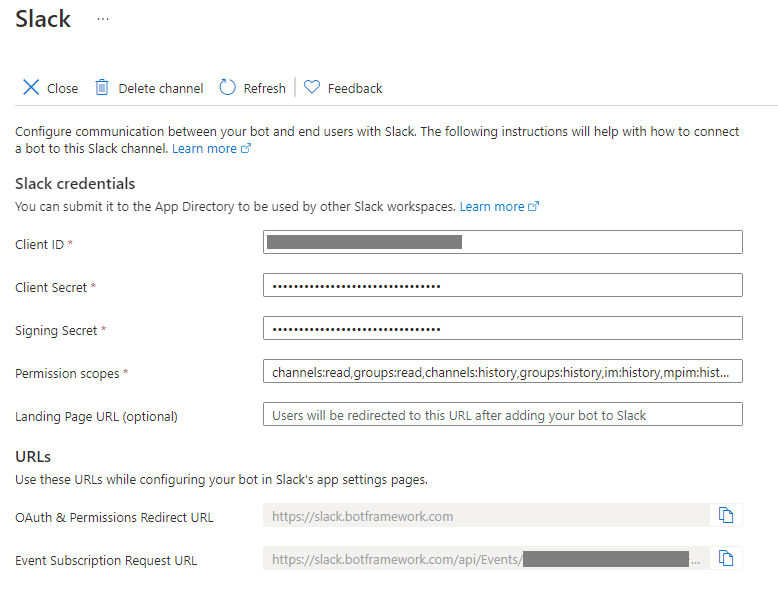
Uygula’yı seçin.
Slack uygulamanızı yüklemeyi tamamlamak için Slack'e yönlendirilirsiniz.
- İstenen izinler doğru görünüyorsa İzin Ver'i seçin.
Botunuz artık Slack'teki kullanıcılarla iletişim kuracak şekilde yapılandırıldı. Çalışma alanındaki kullanıcılar artık Slack uygulaması aracılığıyla botunuzla etkileşimde bulunabilir.
Uygulamanızı Slack'te test edin
- Uygulamanızı yüklediğiniz Slack çalışma alanında oturum açın.
- Uygulamalar'ın altında uygulamanızı seçin.
- Sonuçta elde edilen bölmede, uygulamaya ileti gönderin.
Ek bilgi
Not
Haziran 2020 itibarıyla Slack kanalı, botun özelliklerini ve izinlerini daha ayrıntılı bir şekilde belirtmesini sağlayan Slack V2 izin kapsamlarını destekler. Yeni yapılandırılan tüm Slack kanalları V2 kapsamlarını kullanır. Botunuzu V2 kapsamlarına değiştirmek için Azure portal Kanalları dikey penceresinde Slack kanalı yapılandırmasını silin ve yeniden oluşturun.
Botlar için Slack desteği hakkında daha fazla bilgi için Slack API belgelerine bakın:
Slack bağdaştırıcısını kullanarak Slack'e bot Bağlan
Botunuzu Slack'e bağlamak için Azure AI Bot Hizmeti'nde kullanılabilen kanalın yanı sıra Bot Builder Topluluk depoları Slack için özel bir kanal bağdaştırıcısı tanımlar.